オブジェクトを回転、反転するには
グラフィック要素を変更する
最終更新日時:2023/04/03 17:12:33
図や図形を選択すると、その上部中央に回転ハンドルが表示されます。そのハンドルを使って自由に回転できます。
角度を指定したい場合は、[図の形式]/[図形の書式]タブの[配置]グループの[回転]をクリックし、[その他の回転オプション]を選択して、[レイアウト]ダイアログボックスの[角度]ボックスに数値を指定します。
はじめに
図や図形を回転または反転するには以下のいずれかの方法で行えます。
- 上中央の回転ハンドルをドラッグ
- マウス操作で自由に回転
- [図の形式]/[図形の書式]タブの[配置]グループの[回転]
- 90度や180度回転、もしくは左右・上下反転
- [レイアウト]ダイアログボックスの[サイズ]タブ
- 回転角度を指定可能。正の値では右回り、負の値では左回り
回転ハンドルで自由に回転する
- 図を選択すると、下の図のようにハンドルが表示されます。
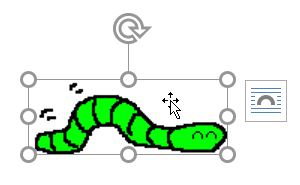
- そのハンドルに触れると、マウスの形状が回転モードに変わります。
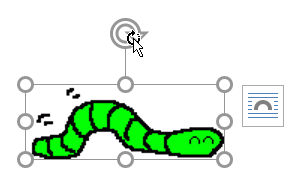
- そのままドラッグすると回転することができます。
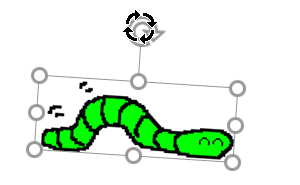
図を左右反転する
- 図を選択し、[図の形式]タブを開きます。
- [配置]グループの[回転]をクリックします。
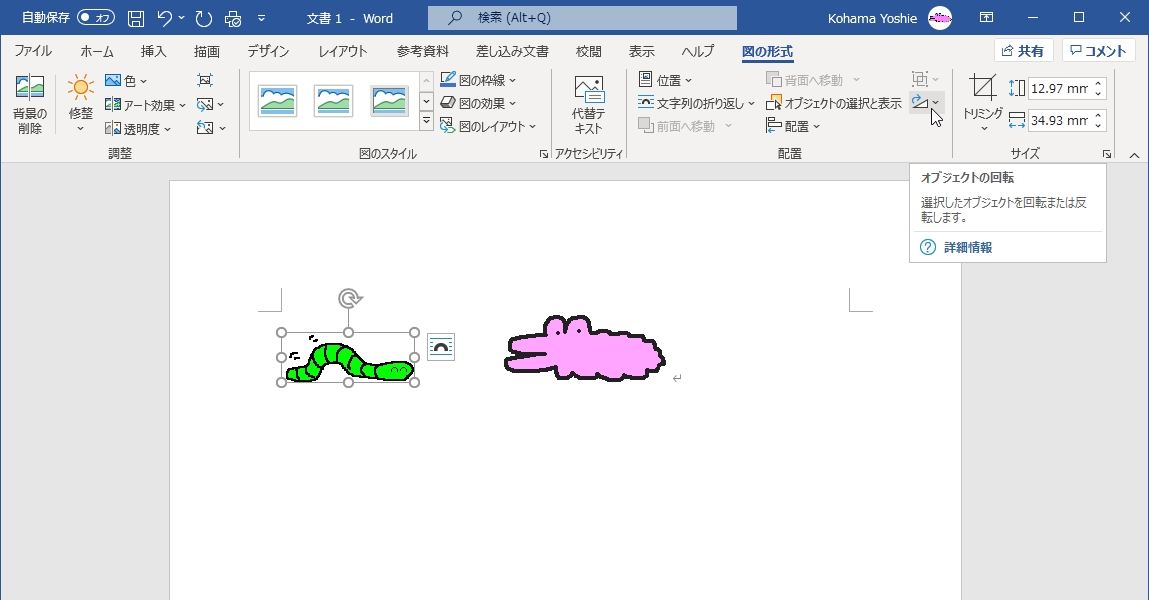
- 回転オプションを選択します。ここでは、左右反転してみます。
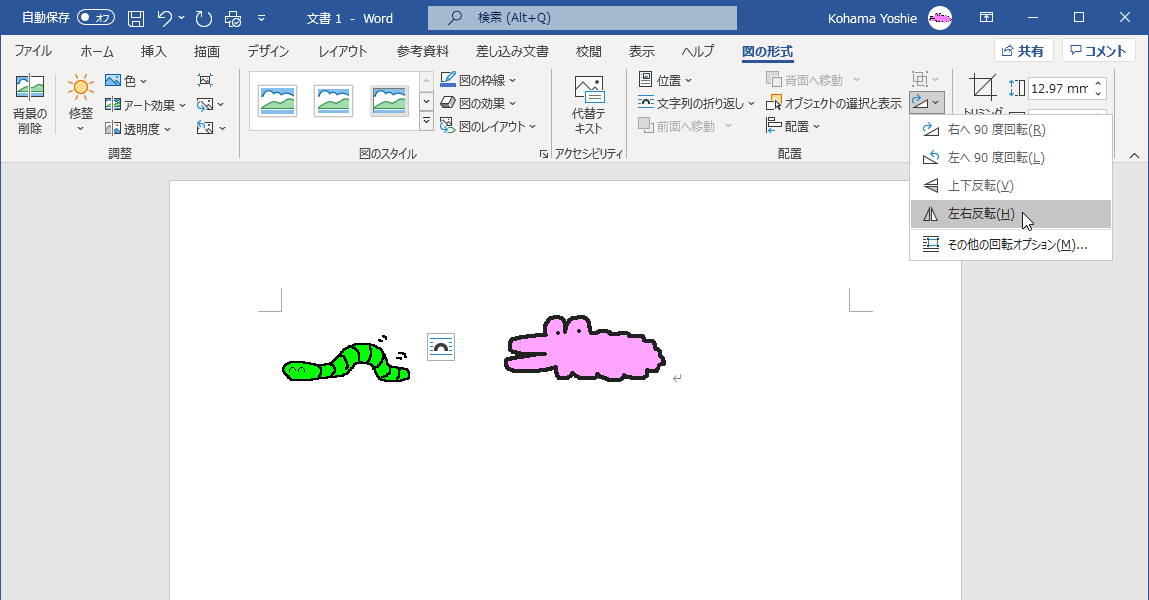
回転角度を数値で指定する
[配置]グループの[回転]をクリックし、[その他の回転オプション]を選択すると、[レイアウト]ダイアログボックスが表示され、数値で回転角度を指定できます。
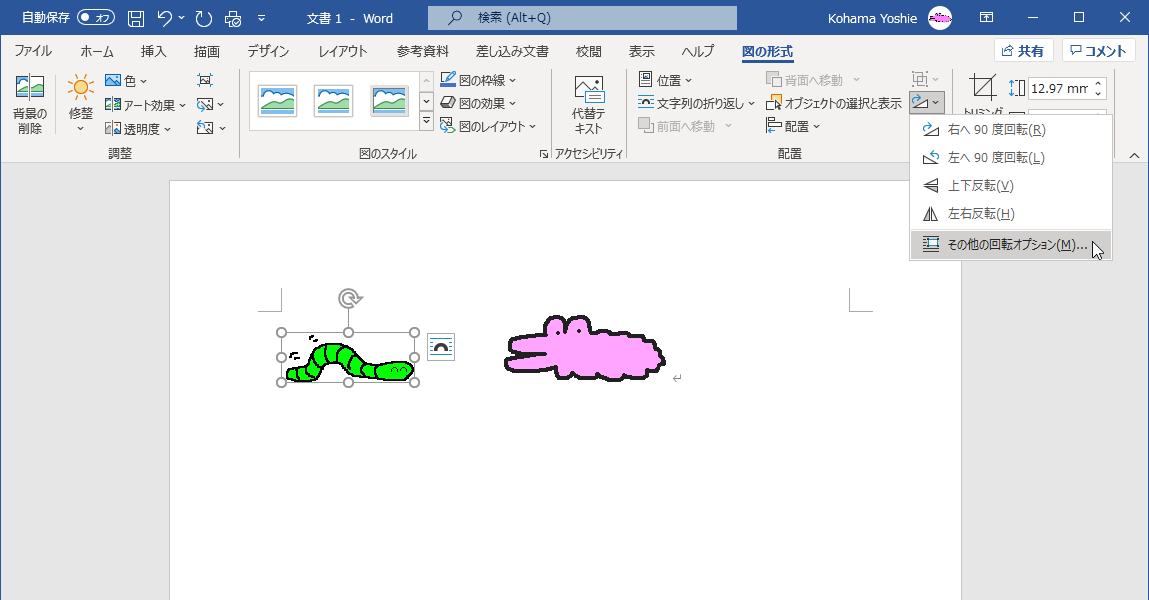

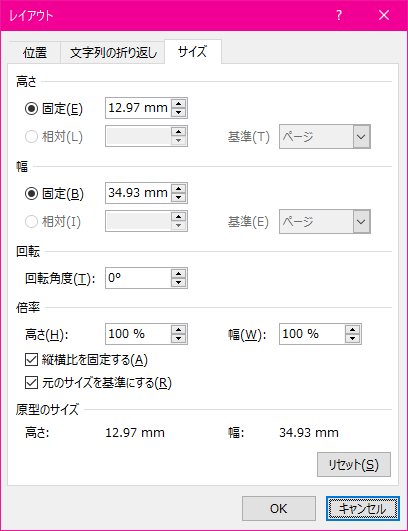
スポンサーリンク
INDEX
異なるバージョンの記事
コメント
※技術的な質問はMicrosoftコミュニティで聞いてください!

